Kako popraviti treptanje ekrana Google Chromea u Windowsu

Saznajte kako riješiti uobičajeni problem treptanja ekrana u Google Chrome web pregledniku.
Kolačići su ukusni – osim kada su na vašem računalu. Web-mjesta koriste kolačiće za pohranu sićušnih informacija na vašem sustavu, bilo da se radi o podacima za prijavu, raznim postavkama stranice ili ID-u sesije. Većina njih je bezopasna i zapravo vam štedi vrijeme tako da se ne morate prijavljivati na svaku web stranicu svaki put kada je posjetite.
Međutim, mnogi ljudi radije ih ne pohranjuju na svojim strojevima. Naravno, možete ih se riješiti na nekoliko različitih načina ručno, kao što je brisanje samo određenih kolačića s odabranih web-mjesta ili brisanje povijesti preglednika, predmemorije i kolačića u izborniku Postavke.
Međutim, zašto bismo to trebali učiniti? Ako ne želimo da Chrome sprema ove sitnice informacija, onda bi trebalo biti jednostavno reći mu veliko debelo NE. Neko vrijeme Chrome je bio jedini preglednik koji vam nije dopuštao da ga postavite tako da se svi kolačići izbrišu kada potpuno zatvorite preglednik. Srećom, sada postoji način da Google Chrome očistite kolačiće pri izlazu.
Otvorite Chrome i upišite sljedeće u adresnu traku (a zatim pritisnite gumb "Enter" ) da otvorite odgovarajući prozor u svojim postavkama:
chrome://settings/content/cookies
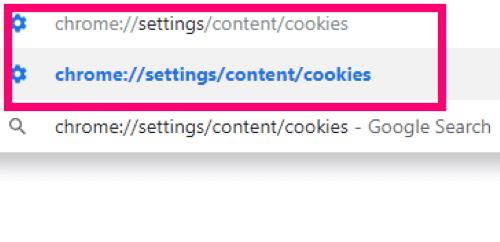
Prva opcija je "Dopusti web-mjestima da spremaju i čitaju podatke o kolačićima." Ovo možete isključiti. Međutim, mnoga web-mjesta vam tada neće dopustiti da se prijavite i mnoga se neće ispravno prikazati. Preporučujem da ga ostavite uključenim.
Sljedeća opcija je novac shot. Pokraj opcije "Zadrži samo lokalne podatke dok ne zatvorite preglednik" okrenite klizač udesno da biste ga uključili.
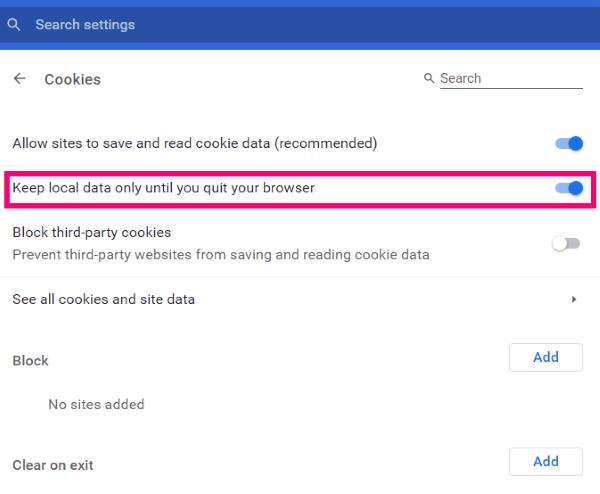
Uključivanjem ove opcije sada se osigurava da će svi kolačići prikupljeni tijekom pregledavanja Chrome biti uklonjeni nakon što potpuno zatvorite preglednik. Zapamtite... morat ćete se prijaviti na sve web-lokacije koje redovito posjećujete svaki put kada pokrenete Chrome u budućnosti s uključenim postavkama.
Četvrta opcija dolje na istoj stranici omogućuje vam pregled svih kolačića koji su trenutno na vašem računalu putem Chromea. Kliknite tamo i prođite kroz popis. Možete kliknuti na jednu od njih i dobiti mnogo više informacija, uključujući što – točno – radi tamo, kada je tamo postavljeno i još mnogo toga. Uz svaku se nalazi i mala kanta za smeće koja vam omogućuje da ih ručno izbrišete ako želite.
Pod ovom opcijom vidjet ćete odjeljak pod nazivom "Blokiraj". To vam omogućuje dodavanje bilo koje web stranice po vašem izboru na popis blokiranih, što više neće dopustiti da se kolačići ikada pohranjuju na vašem računalu s te određene web stranice.
Sljedeća opcija se zove "Očisti na izlazu". Ovo se malo razlikuje od našeg novca snimljenog ranije u ovom članku. Neće izbrisati svaki kolačić iz Chromea pri izlasku. Međutim, u ovaj odjeljak možete dodati web-mjesta koja će onda uzrokovati da Chrome izbriše samo kolačiće s tih točnih web-mjesta.
Na kraju, imamo odjeljak "Dozvoli" . Ako ste ranije u igri odabrali blokiranje svih kolačića (iako to nije preporučljivo), ovdje možete dodati web stranice kao iznimke. To može uključivati vašu banku, vašu školu ili čak posao.
Sretno pregledavanje!
Saznajte kako riješiti uobičajeni problem treptanja ekrana u Google Chrome web pregledniku.
Saznajte kako se nositi s greškom “Aw, Snap!” u Chromeu, s popisom učinkovitih metoda za rješavanje problema i pristupanje stranicama koje želite.
Web preglednik Google Chrome pruža način za promjenu fontova koji koristi. Saznajte kako postaviti font na onaj koji želite.
Održavajte predmemoriju očišćenom u vašem Google Chrome web pregledniku slijedeći ove korake.
Imate Amazon Fire i želite ga instalirati Google Chrome? Saznajte kako instalirati Google Chrome putem APK datoteke na Kindle uređajima.
Promijenite zadanu temu Google Chromea i dajte pregledniku novi izgled slijedeći ove korake prilagođene početnicima.
S toliko online opasnosti, saznajte kako riješiti problem kada se pojavi poruka "Vaša veza nije privatna" u Google Chromeu. Slijedite ove provjerene korake.
Kako izbrisati lozinke pohranjene u web pregledniku Google Chrome.
Ako vas pogreška status_breakpoint u Chromeu sprječava u korištenju preglednika, upotrijebite ove metode za rješavanje problema da biste je riješili.
Spriječite prikazivanje dosadnih obavijesti u web-preglednicima Edge, Chrome, Opera i Firefox.
Naučite dva načina na koja možete brzo ponovno pokrenuti web-preglednik Google Chrome.
Pogreška Google Chrome 400 je pogreška klijenta koja se javlja zbog netočnih zahtjeva, nevažeće sintakse ili problema s usmjeravanjem.
Ako ste dobili upozorenje o kritičnoj pogrešci Google Chromea, pravilo broj jedan je da NE kontaktirate lažnu podršku jer to nije ništa drugo do prevara.
Kako vratiti Google Chrome traku oznaka ako nestane.
Naučite kako izvesti i prenijeti svoje spremljene zaporke u web-preglednik Google Chrome uz ovaj vodič.
Ako je Chromeov alat za čišćenje prestao raditi dok je tražio štetni softver, izbrišite predmemoriju i kolačiće te ponovno instalirajte preglednik.
Detaljan vodič koji vam pokazuje kako omogućiti ili onemogućiti JavaScript u web-pregledniku Google Chrome.
Ako 1Password ne uspije potvrditi potpis koda Chromesa, izbrišite predmemoriju preglednika i onemogućite sva proširenja preglednika, osim 1Password.
Promijenite jezik koji se koristi u web-pregledniku Google Chrome.
Vaš web preglednik jedna je od vaših najčešće korištenih aplikacija, stoga je važno odabrati onu koja vam najbolje odgovara. U ovom članku dobro prođite kroz neke od
Zaglavili ste s pogreškom povijesti verzija Microsoft Teamsa? Nabavite provjerena, detaljna rješenja za brzo vraćanje pristupa povijesti datoteka. Radi na najnovijim verzijama Teamsa za besprijekornu suradnju.
Umorni ste od kodova pogrešaka 657Rx i 9Hehw u programu Microsoft Teams koji vam ruše sastanke? Otkrijte provjerena, detaljna rješenja kako biste brzo riješili te pogreške i vratili nesmetan timski rad. Uključeni su i najnoviji savjeti za rješavanje problema.
Umorni ste od pogreške poslovnog računa Microsoft Teamsa koja blokira vaš tijek rada? Otkrijte jednostavna i učinkovita rješenja poput brisanja predmemorije i resetiranja vjerodajnica. Brzo se vratite na mrežu uz naš stručni vodič.
Savladajte umijeće postavljanja virtualnih događaja u Microsoft Teamsu uz ovaj detaljni vodič. Uključite tisuće ljudi bez napora, potaknite sudjelovanje i vodite besprijekorne virtualne događaje u Teamsu.
Mučite se sa sitnim tekstom u Microsoft Teamsu? Otkrijte provjerene korake kako biste povećali i učinili čitljivijim korisničko sučelje Microsoft Teamsa. Smanjite naprezanje očiju i poboljšajte fokus jednostavnim prilagodbama za stolna računala, web i mobilne uređaje.
Umorni ste od beskrajne petlje izvješćivanja o pogreškama u Microsoft Teamsu koja vam ruši sastanke? Nabavite konačno rješenje za 2026. s detaljnim rješenjima za vraćanje besprijekorne suradnje. Brze pobjede i napredni savjeti unutra!
Frustrirani ste što se Microsoft Teams zamrzava na početnom zaslonu? Naučite provjerena, detaljna rješenja za pogrešku 2026 zbog zaglavljenog početnog zaslona. Brzo se vratite na mrežu uz ove stručne savjete!
Savladajte kako bez napora ažurirati Microsoft Teams na najnoviju verziju u 2026. godini. Preuzmite detaljne vodiče za postavke za stolna računala, mobilne uređaje, web i administratore kako biste otključali nove značajke i povećali produktivnost već danas!
Umorni ste od pogrešaka u sinkronizaciji upravljanja zadacima u Microsoft Teamsu koje vam ometaju tijek rada? Slijedite naš provjereni vodič korak po korak kako biste brzo riješili probleme sa sinkronizacijom i vratili besprijekorno upravljanje zadacima. Radi na računalu, webu i mobilnim uređajima.
Zaglavili ste u frustrirajućoj petlji pokretanja zaslona dobrodošlice u Microsoft Teamsu? Otkrijte detaljne savjete za rješavanje problema kako biste brzo riješili probleme s petljom u Teamsu, izbrisali predmemoriju, resetirali postavke i spriječili ponavljanje za besprijekornu suradnju.



























